Como fazer o downgrade do iOS 17 beta de volta para o iOS 16

Preocupado que o iOS 17 beta seja instável ou com bugs ou que alguns aplicativos não estejam funcionando? Hora de voltar para o iOS 16
Aprender como habilitar o isolamento de voz no iPhone é super útil para chamadas telefônicas e chamadas de áudio e vídeo do FaceTime. Apesar de serem alguns dos melhores telefones do mercado, os iPhones não são tradicionalmente imunes a ruídos de fundo que afetam as chamadas telefônicas - afinal, eles usam um microfone como qualquer outro telefone, que apenas capta tudo o que ouve. Até agora, isto é, graças ao isolamento de voz.
Ao remover frequências indesejadas do seu sinal de áudio, o Isolamento de Voz isola sua voz e limpa o que a pessoa do outro lado ouvirá. Se você e seu parceiro de telefonema estiverem usando, então bem, vocês terão algumas conversas completamente limpas.
O isolamento de voz existe desde o iOS 15. No entanto, originalmente funcionava apenas em chamadas de áudio e vídeo do FaceTime. Agora, com o lançamento do iOS 16.4, você também pode usar o isolamento de voz em chamadas telefônicas padrão, e estamos aqui para mostrar como.
Fizemos as etapas abaixo no FaceTime, mas as etapas são as mesmas, esteja você usando o Isolamento de voz no FaceTime ou em uma ligação.
Como ativar o isolamento de voz no iPhone
Continue lendo para ver instruções detalhadas para cada etapa.
1. Inicie uma chamada usando o aplicativo Telefone ou FaceTime.
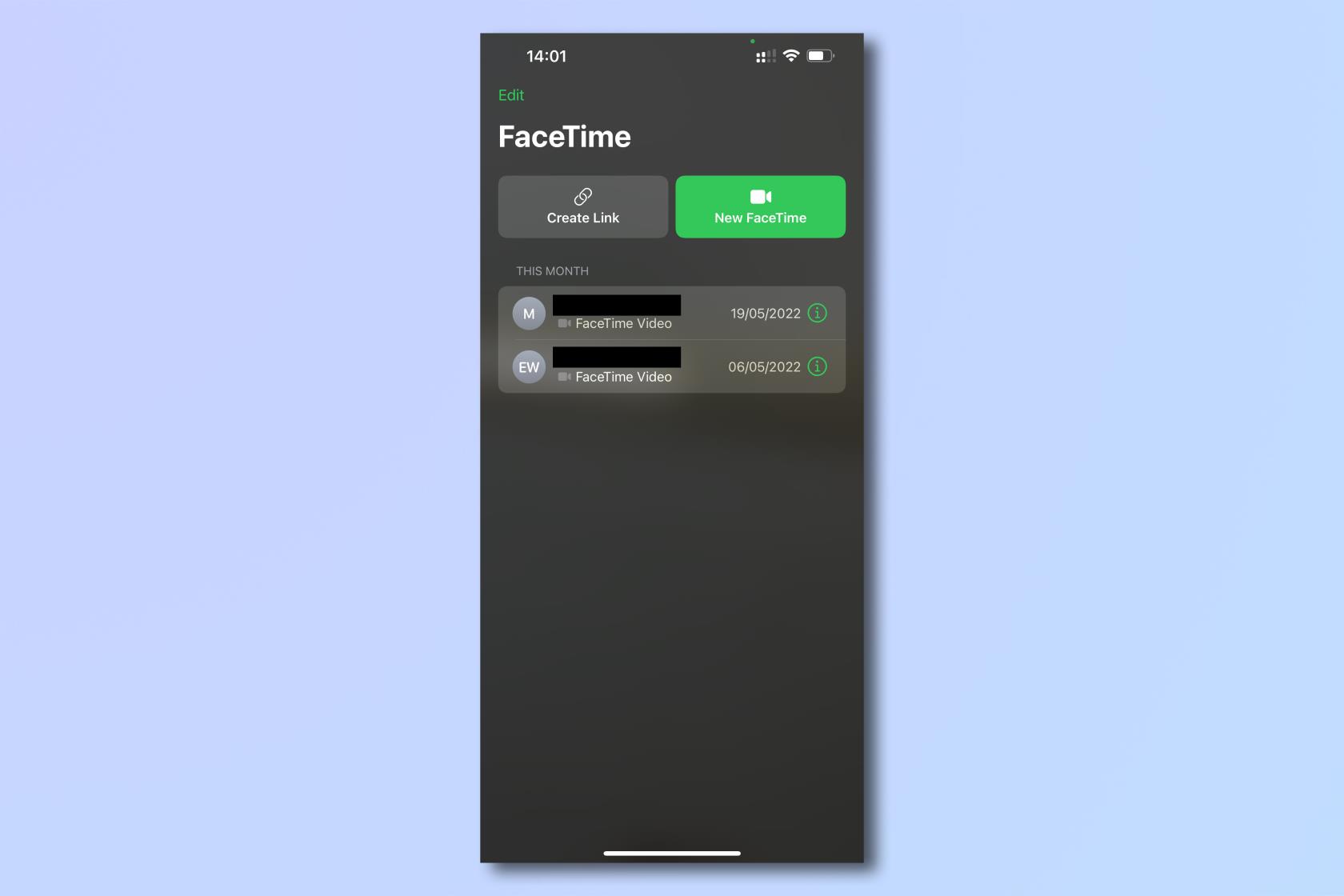
(Crédito da imagem: Futuro)
2. Puxe para baixo a partir do topo da tela para abrir o Centro de Controle.
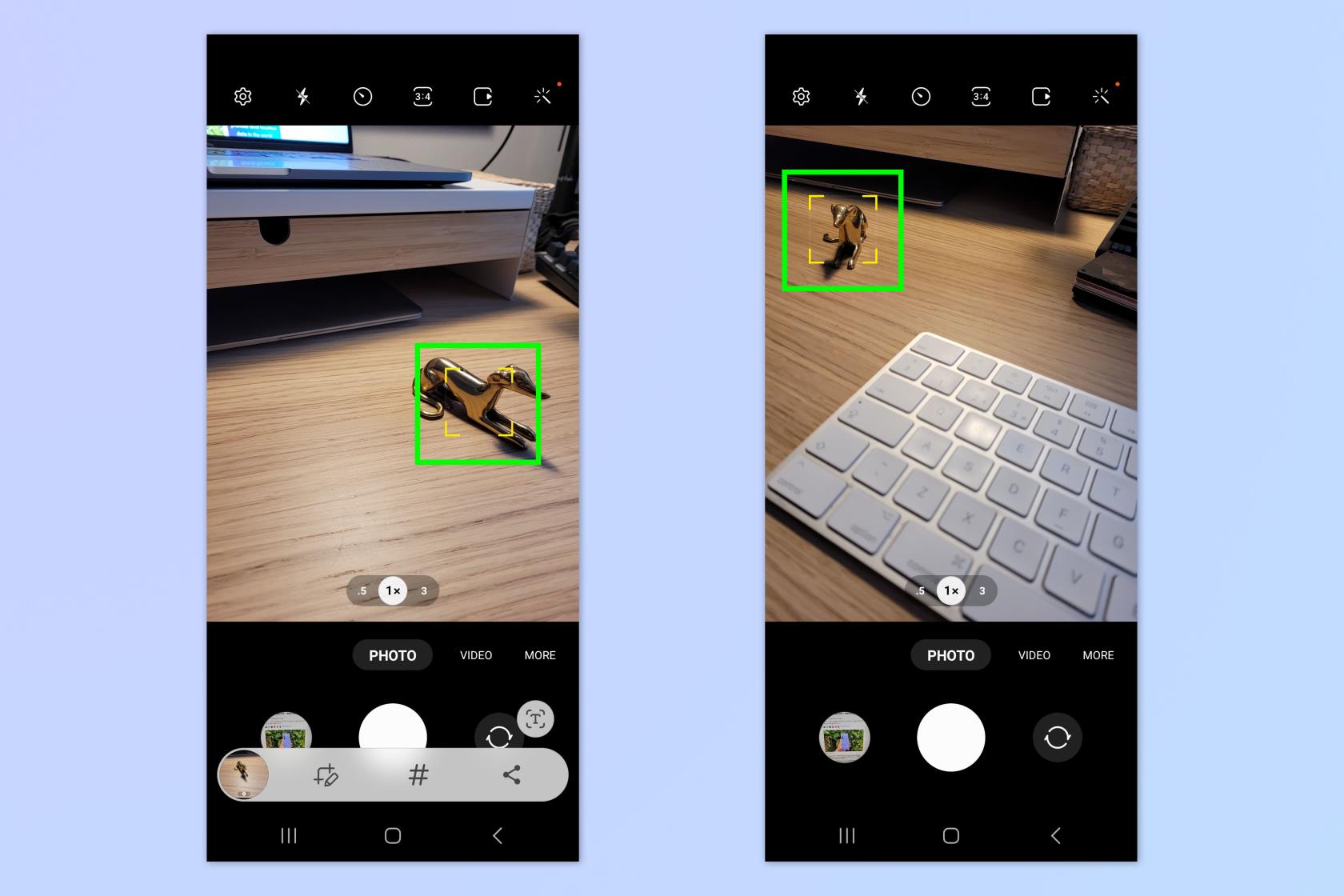
(Crédito da imagem: Futuro)
3. Toque no ícone do microfone (canto superior direito) para abrir as configurações do Modo Mic e selecione Isolamento de Voz .
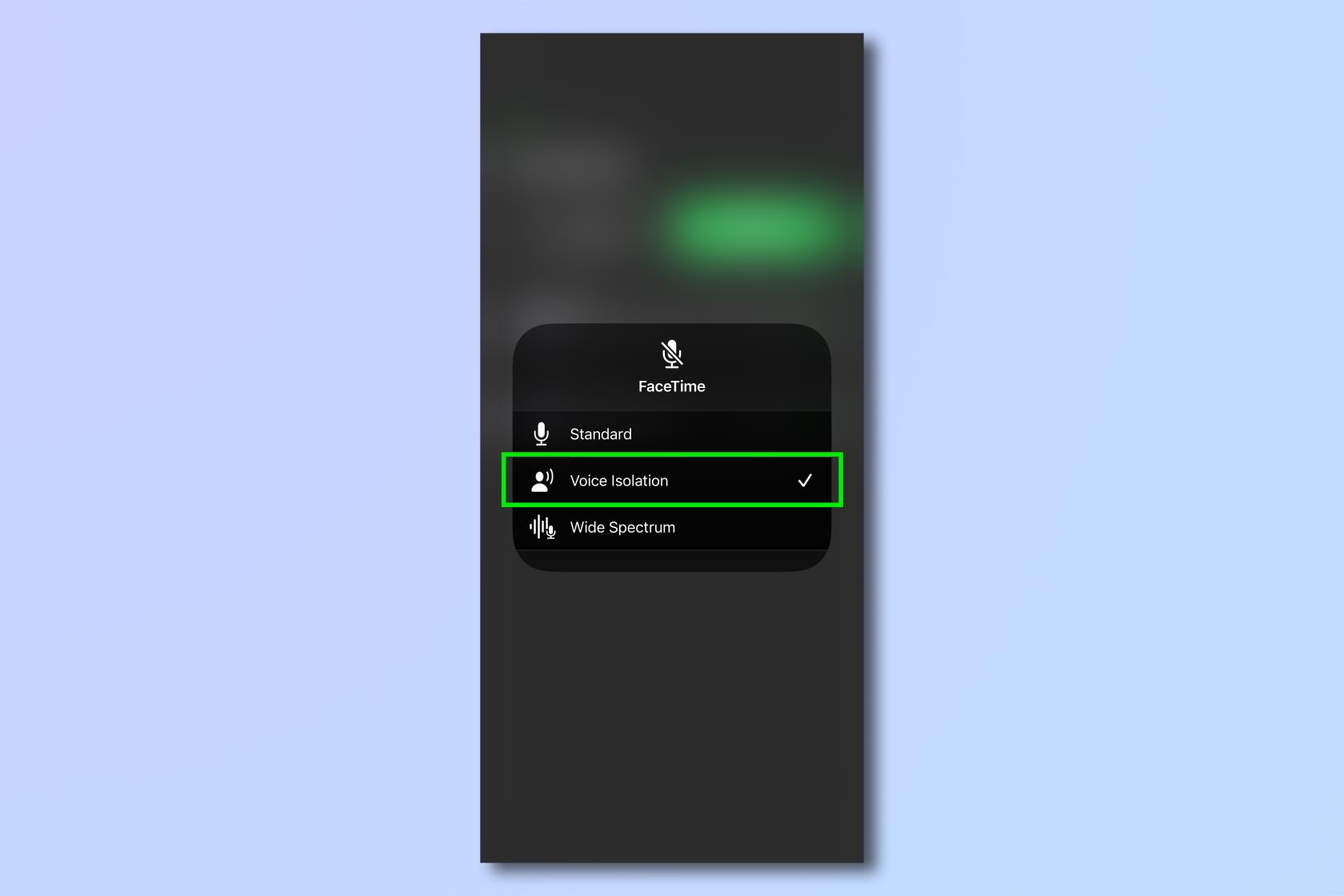
(Crédito da imagem: Futuro)
4. Alternativamente, selecione Wide Spectrum no menu Mic Mode para permitir que seu iPhone capte e priorize os sons de fundo.
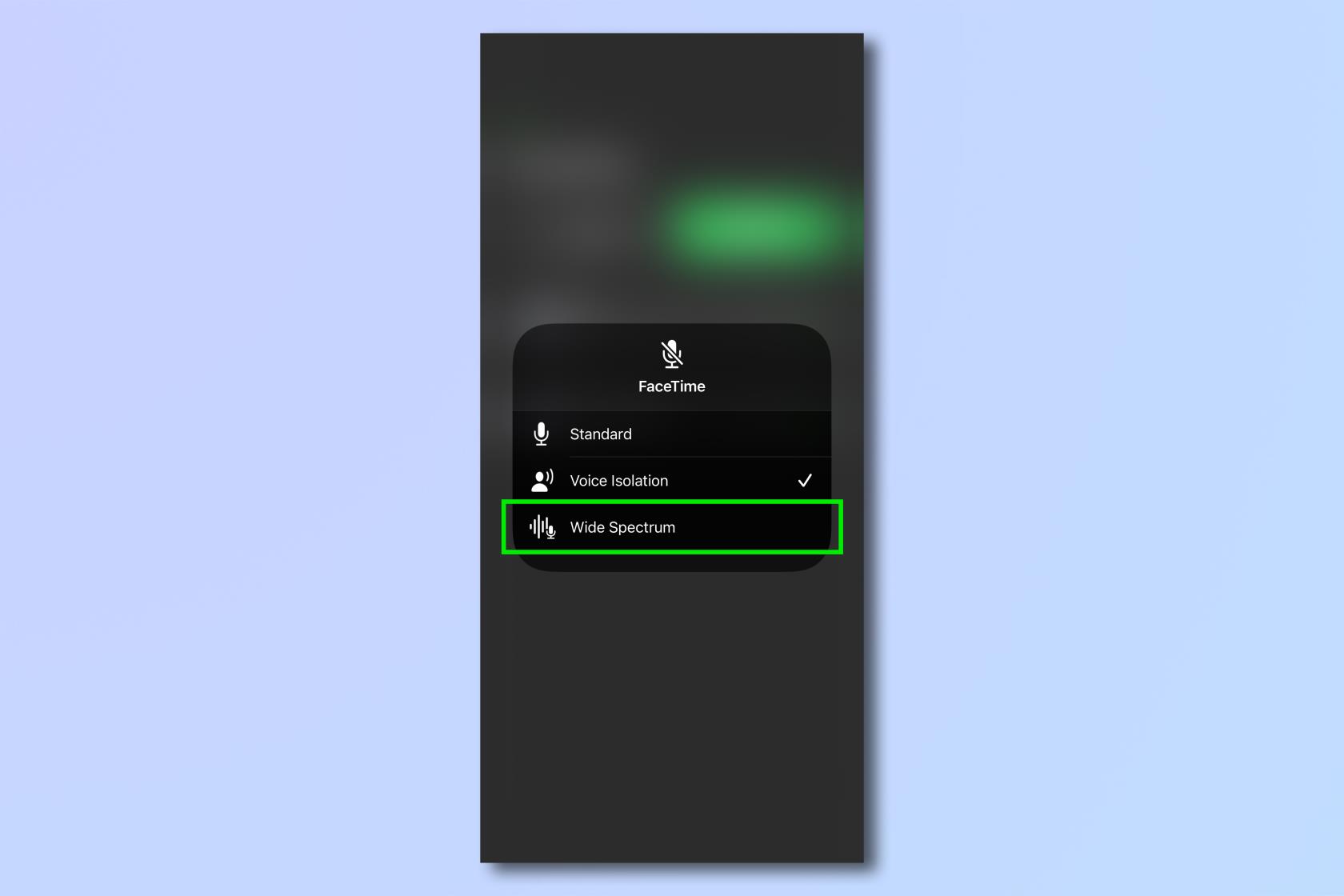
(Crédito da imagem: Futuro)
Agora que você sabe como habilitar o isolamento de voz no iPhone, por que não conferir nossos outros guias do iPhone, incluindo como configurar um ponto de acesso Wi-Fi no iPhone , como fazer seu iPhone antigo durar mais , como limpar a RAM do iPhone , como definir vídeos do TikTok como papéis de parede do iPhone e como usar o nível integrado no iPhone .
Preocupado que o iOS 17 beta seja instável ou com bugs ou que alguns aplicativos não estejam funcionando? Hora de voltar para o iOS 16
Aqui estão duas maneiras de fazer com que a Siri encabece os artigos da web para você no aplicativo móvel do Safari.
Veja como ejetar água de um iPhone usando a Siri
O iOS 17 oferece ao aplicativo Lembretes a capacidade de classificar automaticamente as listas de compras. Veja como usar o recurso.
O iOS 16.1 adiciona o carregamento de energia limpa, que cronometra o carregamento do iPhone quando fontes de energia limpa estão disponíveis. Veja como ativar o recurso em Configurações.
O iOS 17 adiciona o Check-in ao aplicativo Mensagens para que as pessoas saibam quando você chega com segurança em algum lugar. Veja como usar o Check-in.
Existe uma maneira incrivelmente simples de esclarecer o som da sua voz nas chamadas. Veja como habilitar o isolamento de voz no iPhone
Você pode salvar fotos em sua biblioteca compartilhada no momento em que as tira. Veja como ativar esse recurso - e como desativá-lo quando você não quiser salvar fotos automaticamente no seu iCloud Compartilhado
O aplicativo de mensagens do iPhone possui um rastreador de voo integrado que permite acompanhar o progresso de um avião desde a decolagem até o pouso.
O iOS 16 simplifica a desativação do recurso Live Photos. Veja como desativá-lo com apenas dois toques no aplicativo Fotos.








